Windows 11/10'da Explorer.exe Yüksek Bellek veya CPU kullanımı
Bugünkü gönderide, Windows Dosya Gezgini'nizin(Windows File Explorer) yüksek bellek veya CPU kullanımı göstermesine neden olabilecek bilinen çeşitli sorunları ele alacağız. Bu talimatları izleyerek, sorununuzu Windows 11(Windows 11) veya Windows 10'da çözebileceğinizden emin olabilirsiniz .
Explorer.exe Yüksek Bellek(Explorer.exe High Memory) ve CPU kullanımı
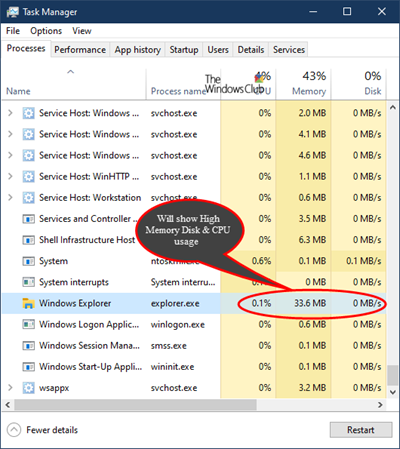
Explorer.exe yüksek bellek, disk veya CPU kullanımı sorunu, Windows 11/10 PC'nizin performansını önemli ölçüde etkileyebilir. Bu sorunu çözmek için belirli bir sırayla deneyebileceğiniz olası sorun giderme prosedürleri aşağıdaki gibidir:
- Sistem Dosyası Denetleyicisini Çalıştırın
- ChkDsk'yi çalıştırın
- Kötü amaçlı yazılım taraması çalıştırın.
- Yüklü Eklentileri kontrol edin
- Bulut istemcilerini devre dışı bırakın.
- Disk Temizlemeyi Çalıştırın
- Temiz Önyükleme Durumunda Sorun Giderin.
Şimdi, önerilen çözümler için ayrıntılara girelim.
1] Sistem Dosyası Denetleyicisini Çalıştırın
sfc /scannow'u çalıştırın ve sonunda sistem dosyası denetleyicisi isterse yeniden başlatın. Sistem Dosyası Denetleyicisi(System File Checker) yeniden başlatılır, varsa bozuk sistem dosyalarını değiştirir.
2] CHKDSK'yi çalıştırın
Yüksek CPU, Bellek, Disk kullanım(high CPU, Memory, Disk usage) sorunu, disk hataları veya bozulması nedeniyle de ortaya çıkabilir. Bu durumda ChkDsk taraması başlatarak sorunu çözmeyi deneyebilirsiniz .
3] Kötü amaçlı yazılım taraması çalıştırın
Bilgisayarınızda bu sorunu yaşıyorsanız, tam sistem anti-virüs(anti-virus) taraması çalıştırın. Bazen , Windows 10 PC'nize kötü amaçlı yazılım bulaşmışsa, explorer.exe yüksek CPU kullanımı sorunu oluşabilir ; bu, belirli işlemlerin sizin bilginiz olmadan arka planda çalışmasına neden olabilir ve bu, bilgisayarınızda yüksek CPU kullanımına neden olabilir.
4] Yüklü Eklentileri kontrol edin
Yüklü Eklentiler genellikle suçludur! Gezgininize herhangi bir yardımcı veya eklenti yükleyip yüklemediğinizi kontrol edin. Bunları kaldırın veya devre dışı bırakın. Çoğu zaman(Often) , 3. taraf kabuk uzantıları bile Explorer'ın(Explorer) belirli eylemlerde çökmesine neden olabilir. Birkaç program, sağ tıklama bağlam menüsüne öğeler ekler. Bunları ayrıntılı olarak görmek için ücretsiz ShellExView yardımcı programını indirebilirsiniz .

Şüpheli 3. taraf kabuk uzantılarını görüntülemenize ve devre dışı bırakmanıza izin verir. Deneme ve yanılma yöntemini kullanarak, herhangi birinin soruna neden olup olmadığını belirlemek için uzantıları devre dışı bırakabilir/etkinleştirebilirsiniz. ShellExView , örneğin sağ tıklamanın yavaş olması gibi, Explorer'daki(Explorer) bağlam menüsü sorunlarını çözmek için de kullanılabilir .
5] Bulut İstemcilerini Devre Dışı Bırak
(Cloud)Dropbox veya OneDrive gibi bulut depolama hizmetleri de bu explorer.exe yüksek CPU kullanımı sorununun suçlusu olabilir. Bu bulut hizmetleri, dosyaları arka planda otomatik olarak senkronize edebilir ve bu, explorer.exe'nin yüksek CPU(CPU) kullanımı sorununa yol açabilir .
Bu durumda, OneDrive'ı devre dışı bırakmayı ve Dropbox'ı(Dropbox) geçici olarak kaldırmayı deneyebilir ve bunun sorunu çözüp çözmediğini görebilirsiniz.
6] Disk Temizlemeyi Çalıştırın
Explorer.exe yüksek CPU kullanımı sorunu, büyük olasılıkla (CPU)Windows tarafından oluşturulan eski ve geçici dosyalardan kaynaklanabilir ve bazen bu dosyalar sisteminizi engelleyebilir ve tıkayabilir.
Bu durumda Disk Temizleme Aracını(Disk Cleanup Tool) çalıştırabilirsiniz .
7] Temiz Önyükleme Durumunda Sorun Giderme
Explorer.exe yüksek CPU kullanımı sorunu, (CPU)Windows PC'nizde çalışan üçüncü taraf uygulamalar nedeniyle de ortaya çıkabilir . Birçok uygulama ve hizmet, Windows(Windows) ile otomatik olarak başlama eğilimindedir ve bu, buna ve diğer birçok soruna neden olabilir.
Bu durumda, Temiz Önyükleme(Clean Boot) işlemi gerçekleştirerek bu sorunu çözebilirsiniz . Temiz Önyükleme(Boot State) Durumunda, tüm başlangıç uygulamaları ve hizmetleri devre dışı bırakılarak sorunu manuel olarak gidermenize olanak tanır.
I hope these solutions help!
Yüksek kaynakları kullanan süreçlerle ilgili diğer gönderiler:(Other posts about processes using high resources:)
- SearchIndexer.exe Yüksek Disk veya CPU kullanımı
- UTCSVC yüksek CPU ve Disk kullanımı
- IAStorDataSvc tarafından yüksek CPU kullanımı
- Yüksek CPU kullanan Windows Sürücü Vakfı(Windows Driver Foundation using high CPU)
- Windows Image Acquisition Yüksek CPU ve Disk kullanımı.
Related posts
Windows 10'de% 100 Disk, High CPU, High Memory usage nasıl düzeltilir
Microsoft Office Click-To-Run High CPU usage içinde Windows 11/10
WMI Provider Host (WmiPrvSE.exe) High CPU Usage içinde Windows 10
Fix PowerShell Windows 11/10 içinde High CPU usage neden
Fix Services ve Controller uygulaması High CPU usage içinde Windows 10
Fix High CPU Usage XboxStat.exe tarafından Windows 10'de
Windows 11/10'de Explorer.exe'yi sonlandırabilir veya öldürürsün
Windows 10'da kolayca Windows File Explorer'i nasıl yeniden başlatılır?
file and folder names Clipboard Windows 10'da Clipboard'a Nasıl Yapılır?
File Extensions Windows 11/10'da Nasıl Gösterilir
Explorer Windows 11/10 Remove duplicate Windows 11/10'dan
Explorer yükseltilmiş içinde administrator mode içinde Windows 10 nasıl çalıştırılır
Windows Gezgini Yüksek CPU Kullanımı Nasıl Azaltılır
Explorer Windows 11/10'te yeniden boyutlandırılmasından veya yapışmasından sonra çöküyor
Explorer'de Windows 10'te yanlış tarihleri gösteren dosyalar
Windows 10'de Explorer'de Kompakt View'de Nasıl Etkinleştirilir veya Devre Dışı Bırakılır
Control Panel File Explorer'e File Explorer'e nasıl eklenir?
Explorer++ Windows 10 File Explorer için harika bir alternatiftir
Windows 11/10 Explorer'da Gösterilmeyen Küçük Resim Önizlemeleri Nasıl Onarılır
Nasıl Windows 10 son Dosya ve Klasörleri temizlemek için
